テーブルをデータ範囲に変換するには
テーブルを作成する、書式設定する
最終更新日時:2023/04/03 16:58:44
テーブルを通常のセルの範囲に変換し、データを保持したい場合は、テーブル内にカーソルを移動して[テーブルデザイン]タブの[ツール]グループから[範囲に変換]をクリックします。範囲に変換されてもデータはすべて保持され、適用されているテーブルスタイルも残ります。範囲に変換した後でセルのスタイルを変更するには、予めテーブルスタイルをクリアにしておくと良いでしょう。
範囲に変換
- テーブル内にカーソルを移動して[テーブルツール]の[デザイン]タブを開きます。
- [ツール]グループの[データ範囲に変換]をクリックします。
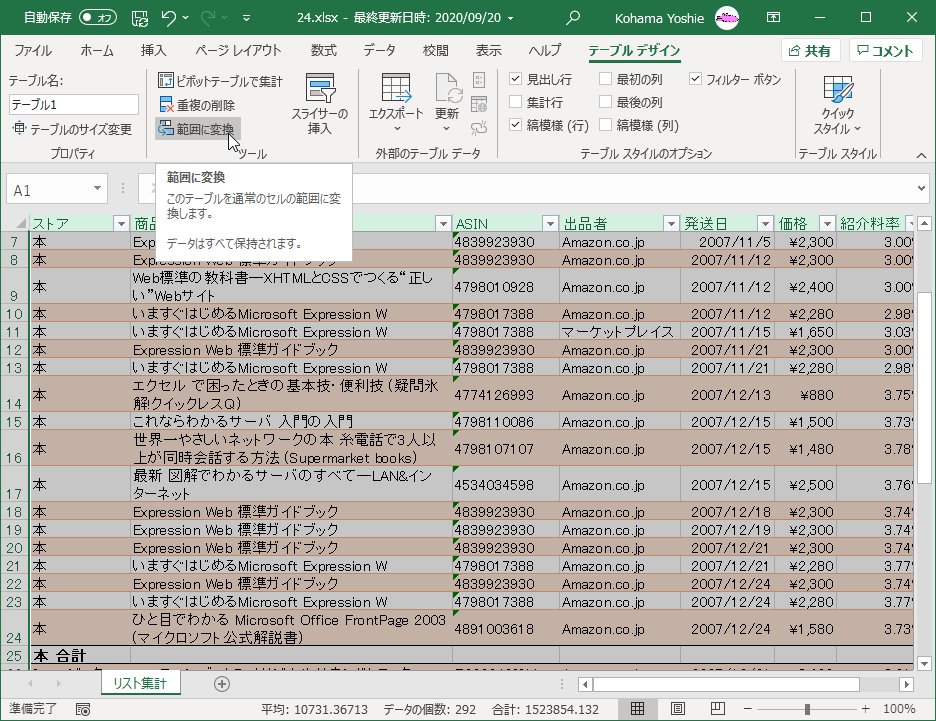
- 「テーブルを通常の範囲に変換しますか?」のメッセージが表示されたら[はい]ボタンをクリックします。
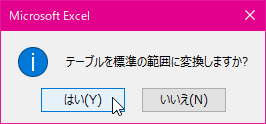
- データ範囲に変換され、下にスクロールしても見出し行のラベルではなく列番号になりました。
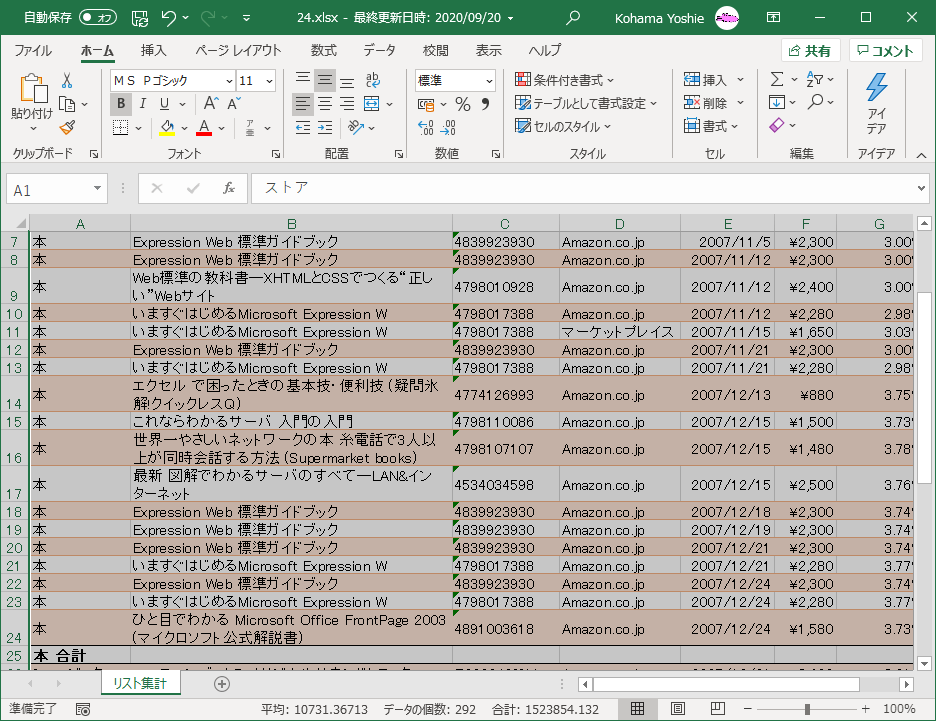
備考
範囲に変換した後でテーブルのスタイルをクリアするのはちょっと厄介です。予めテーブルのスタイルをクリアにしておくと良いでしょう。
次のセクション
スポンサーリンク
INDEX
異なるバージョンの記事
コメント
※技術的な質問はMicrosoftコミュニティで聞いてください!

